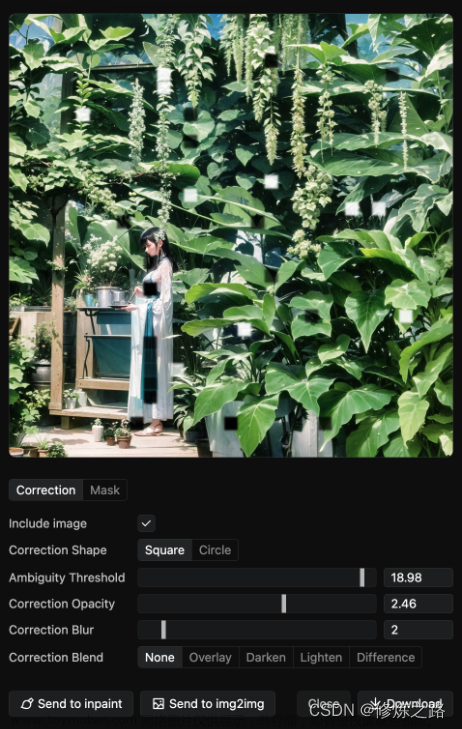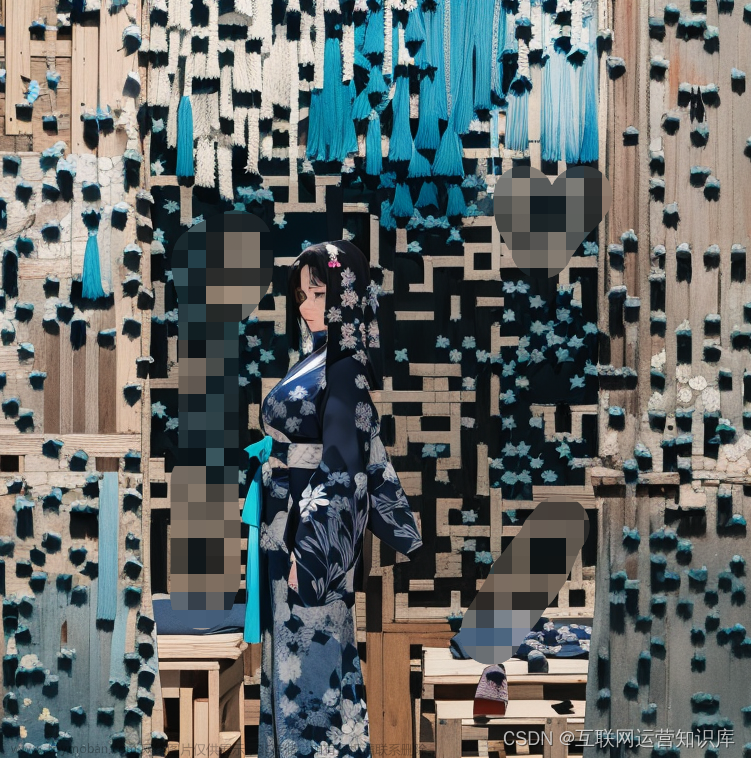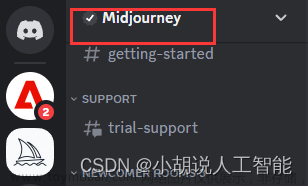提示:零经验小白也可以搭建stable-diffusion-webui教程
前言 基本准备
软件准备:
编辑器: PyCharm或者 Visual Studio Code提示:如果你的编辑器是PyCharm最好看一下版本 因为老版本的貌似不支持 python3.10 ,我的2019版的PyCharm不支持python3.10 所以使用免费的 Visual Studio Code 编辑器
环境管理软件: Anaconda
下载 git 版本控制软件提示: 基本工具某度都有安装教程
提示:以下是本篇文章正文内容,下面案例可供参考
一、stable-diffusion-webui 安装条件
stable-diffusion-webui 项目地址

细节提示: 如果您的网速很差,git上下载东西很慢 ,可以考虑使用这个方法 
得到: https://github.com/AUTOMATIC1111/stable-diffusion-webui/archive/refs/heads/master.zip 然后在链接前面添加: https://ghproxy.com/ 加速代理 则可以加速下载包的速度
点击以下地址:速度快一点https://ghproxy.com/ https://github.com/AUTOMATIC1111/stable-diffusion-webui/archive/refs/heads/master.zip
提示:以下部分是官方给的安装步奏,我们需要根据自己电脑的实际情况进行修改
1、安装Python 3.10.6,选中“将Python添加到PATH”。
2、安装git。
3、下载稳定的扩散webui存储库,例如通过运行git clonehttps://github.com/AUTOMATIC1111/stable-diffusion-webui.git.
4、以正常、非管理员用户身份从Windows资源管理器运行webui-user.bat。
-
首先使用Anaconda 创建一个带有 Python 3.10.6 的环境
点击 Anaconda 命令行工具


点击回车键运行
conda create -n stableDiffusionWebui python=3.10.6
二、创建项目
1.创建文件夹
随便在一个目录中创建一个文件夹。例如 stableDiffusion
使用 Visual Studio Code 编辑器打开项目

Visual Studio Code 编辑器 关联 Anaconda 环境
直接参考: Visual Studio Code配置anaconda终端
配置完成之后则:
提示:如果您开启了科学上网亦或者下载github项目网速很快则可以跳过以下部分
提示:这个可以参考之前的下载 github项目包的解释
2.添加模型—没有模型 也没有办法使用
项目模型地址:
D:\项目文件夹\models\Stable-diffusion\模型文件
这里默认使用官方给的默认模型
模型地址
sd-v1-4 .ckpt 这个模型大小接近 4G大小 如果您网速不好 我个人经验 建议 使用360浏览器下载比较好, 谷歌浏览器貌似好慢没有360浏览器下载速度快一点。
启动文件 webui-user.bat
当您看到 命令行中出现了
http://localhost:8075 之类的 路径 则代表安装成功了 端口不一定时8075 也有可能是别的
直接复制路径 到浏览器中就可以了
总结
浏览器能够登录上 那就是基本可以生成自己喜欢的ai图片了。
如果不满足官方的给的模型 也可以找其他人分享的模型
也可以放在这个地址
D:\项目文件夹\models\Stable-diffusion\模型文件
然后选择模型进行ai生成图片,你懂得~~~~~文章来源:https://www.toymoban.com/news/detail-459049.html
下回出训练教程文章来源地址https://www.toymoban.com/news/detail-459049.html
到了这里,关于手把手教安装stable-diffusion-webui教程的文章就介绍完了。如果您还想了解更多内容,请在右上角搜索TOY模板网以前的文章或继续浏览下面的相关文章,希望大家以后多多支持TOY模板网!

![[Linux容器]手把手搭建Stable-Diffusion容器](https://imgs.yssmx.com/Uploads/2024/02/518806-1.jpeg)